1318344485
|
Przetwarzanie Informacji GIMP 2.8 | |
|
Temat 1-3: Warstwy w programie GIMP. | |
|
Autor dokumentu: WtoJdech Galiński poniedziałek, 02 października 2017 DKOS-4015-18/02, DKOS-4015-200/02 | |
|
ŹRÓDŁA WIEDZY: http://ooovidtutors.inf.sasD.edu.Dl/. httD://www.aa1daw.pl/aimp/. | |
Pojęcie warstwy - to coś w rodzaju pojedynczej kartki lub przezroczystej folii, na której rysuje my (jeśli jest włączony kanał alfa).
Nowy obraz zawiera przynajmniej jedną warstwę - tło (warstwa ta znajduje się zawsze na samym spodzie stosu warstw i domyślnie nie jest przeźroczysta, więc można ją traktować jako kartkę).
Na każdej warstwie można umieścić pojedynczy obiekt lub grupę obiektów. Każdą warstwę traktujemy jako osobny obrazek, a poszczególne warstwy przysłaniają się tworząc efekt końcowy. Stosując warstwy nie praktykuje się rysowania po ostatniej warstwie (tło obrazu).
Pojęcie płótna - to prostokątny obszar końcowy obrazu. Warstwy mogą mieć różne rozmiary, a płótno jest jakby oknem, w którym umieszczamy warstwy. Oglądający z zewnątrz zobaczy tylko obszar warstwy umieszczony w obszarze płótna (okna).
Zmiana rozmiaru płótna - opcja ta dostępna jest w menu „Obraz|Wymiary płótna..."
Przycisk „Wyśrodkuj" w oknie zmiany wymiarów płótna pozwala na wyśrodkowanie obrazu na płótnie o zmienionych wymiarach.
Widoczność warstwy - (przycisk: <a> z lewej strony nazwy warstwy to funkcja szybkiego pokazywania i ukrywania widoczności warstwy.
Grupowanie warstw - (przycisk: & z lewej strony nazwy warstwy służy do utworzenia grupy warstw w celu modyfikowania wielu Od wersji wersji 2.8 można utworzyć wiele grup warstw.
Przyciski w dolnej części doku „Warstwy" - (ikona doku: ) oto one:
• wstawianie nowej warstwy Q - umożliwia wstawienie w kolorze pierwszoplanowym, kolorze tła, kolorze białym albo przeźroczystej;
• zniana kolejności warstw - (przyciski: V i ^) umożliwiają przeniesienie warstwy w dół lub w górę na stosie warstw;
• duplikowanie warstwy ® - tworzy kopię (duplikat) zaznaczonej warstwy;
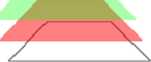
w doku Warstwy)
w doku warstw
Warstwy)
na raz.
nowej
I Wa->hwy
warstwy:
0
połączenie wklejonego zaznaczenia z
Tryb:
K-yrip:
B.okowaiic:
Zwykły
10
11
• Kotwjczenie_oderw^nej_warstw.y warstwą leżącą poniżej;
• usuwanie warstwy ^ - umożliwia warstwy.
Przekształcenia warstwy - wyróżniamy:
• odbijanie w pozionie i pionie - odbicie lustrzane;
• obracanie - obracamy o predefiniowane lub samodzielnie zdefiniowane kąty
• przesunięcie - umożliwia przesunięcie warstwy na obrazie.
Te same funkcje można zastosować także i do całego obrazu Obraz {Przekształcenie). Zamiast przesunięcia dostępna jest tu funkcja:
• gilotynowanie - to podzielenie obrazu na kilka obrazów według położenia prowadnic.
Oderwanie zaznaczenia - przenosi zaznaczenie do nowej warstwy (Zaznaczenie[Oderwij) Redukowanie liczby warstw - to połączenie wielu warstw w jedną, służą do tego opcje:
• spłaszczanie obrazu - łączy warstwy w jedną warstwę(menu: Obraz\Spłaszcz obraz)',
• łączenie widocznych warstw - nie uwzględnia warstw z wyłączona widocznością (menu: Obraz\Połącz widoczne warstwy);
• łączenie w dół - łączy dwie sąsiednie warstwy: zaznaczoną oraz leżącą poniżej (menu:
Warstwa \Połącz w dół).
Krycie (nieprzeźroczystość warstwy) - to informacja, w ilu procentach cała warstwa jest nieprzeźroczysta: 0% to pełna przeźroczystość (warstwa będzie całkowicie niewidoczna), a 100% to brak przeźroczystości (warstwa będzie całkowicie widoczna).
Do ustawiania przeźroczystości warstwy, używa się opcji Krycie (na obrazku obok).
Szybkie tworzenie przeźroczystego tła - służy do tego opcja „Kolory|Zmiana koloru na alfę..." W okienku konfiguracyjnym można wybrać kolor, który ma zostać zamieniony na przeźroczystość. Maska warstwy - to obraz w odcieniach szarości o takim samym rozmiarze, jak warstwa, nakładany jako filtr na obraz podstawowy znajdujący się na tej warstwie.
całkowite usunięcie zaznaczonej
□
(opcje podmenu:


12
Wyszukiwarka
Podobne podstrony:
SZKOLENIE WOJSKOWE DLA STUDENTÓWZAPROSZENIENA SPOTKANIE INFORMACYJNE na temat realizacji programu
Slajd7 Program Event Viewer Program Event Viewer jest programem zbierającym informacje na temat zdar
Bezpieczeństwo Ogólne wskazówki dotyczące bezpieczeństwa Informacje na temat programu rutynowych
Gdzie znaleźć informacje na temat programuUMCS INTERNATIONAL ALUMNI Aplikacja UMCS ALUMNI - platform
wykorzystać narzędzia programu MS Excel do przetworzenia informacji w formę
rys 4 2 Dane Wyniki Dane Wyniki System mikroprocesorowy f Program Rysunek 4.2. Przetwarzanie informa
78410 PB210048 INFORMATYKA WYKŁAD 3 Temat: Język C7 Program zamienia znak wprowadzany jako mała Kter
informacją na temat zrealizowanych działań, polecam sprawozdania z wykonania krajowych programów
skanuj0012 (42) — 52 ZARYS DZIEJÓW TURYSTYKI Można w nim znaleźć informacje na temat możliwości wyja
HD1 PODSTAWA INFORMACJE NA TEMAT CBłEKTCWCH BAS PANTCH ORAZ OBłEKTOWOŚa
więcej podobnych podstron